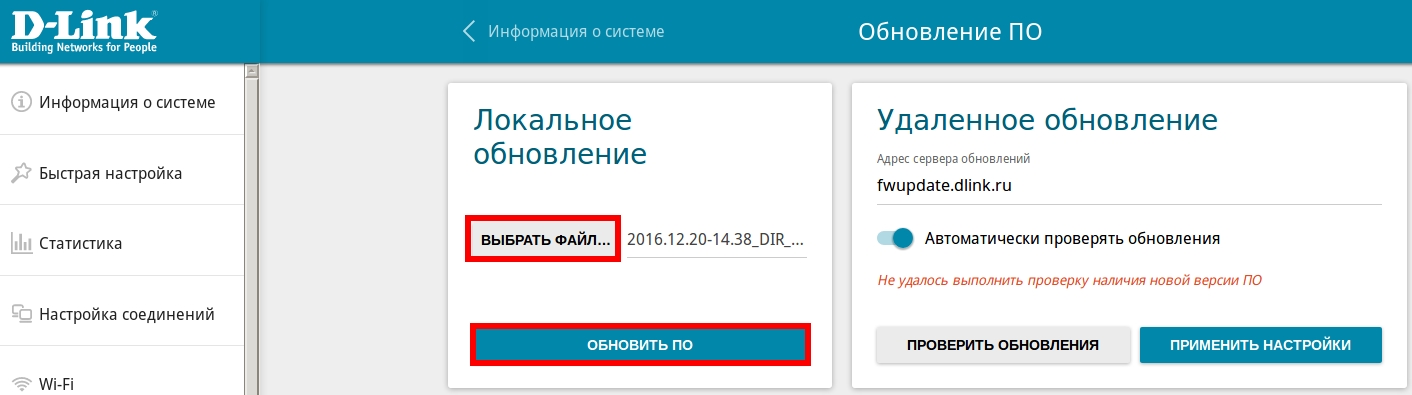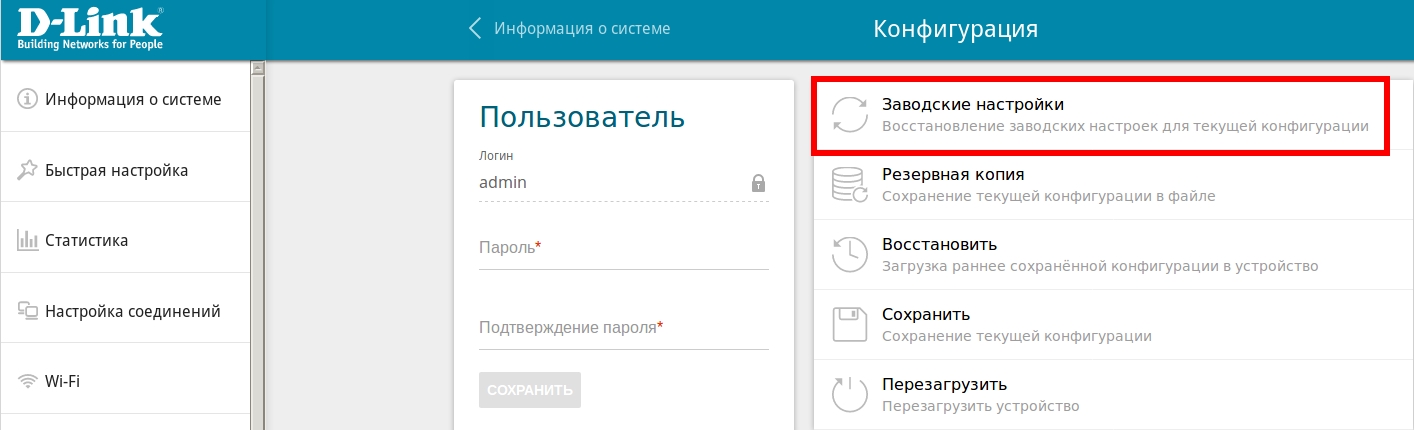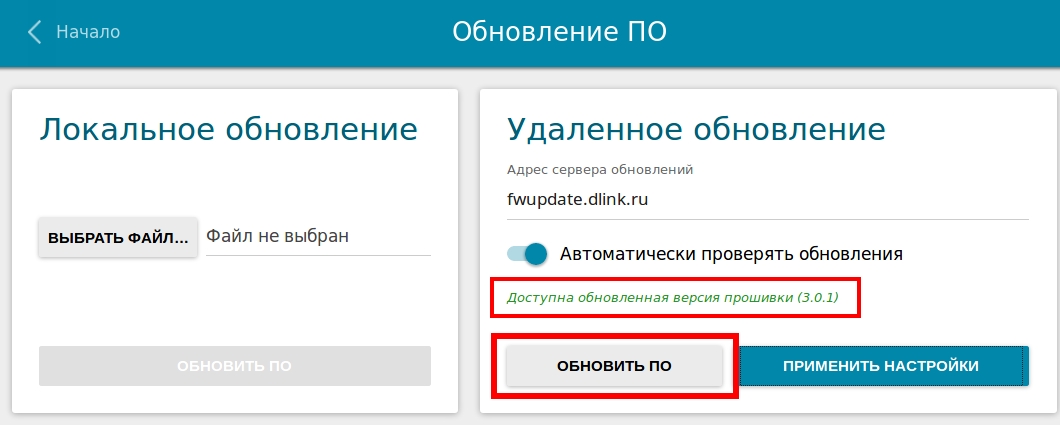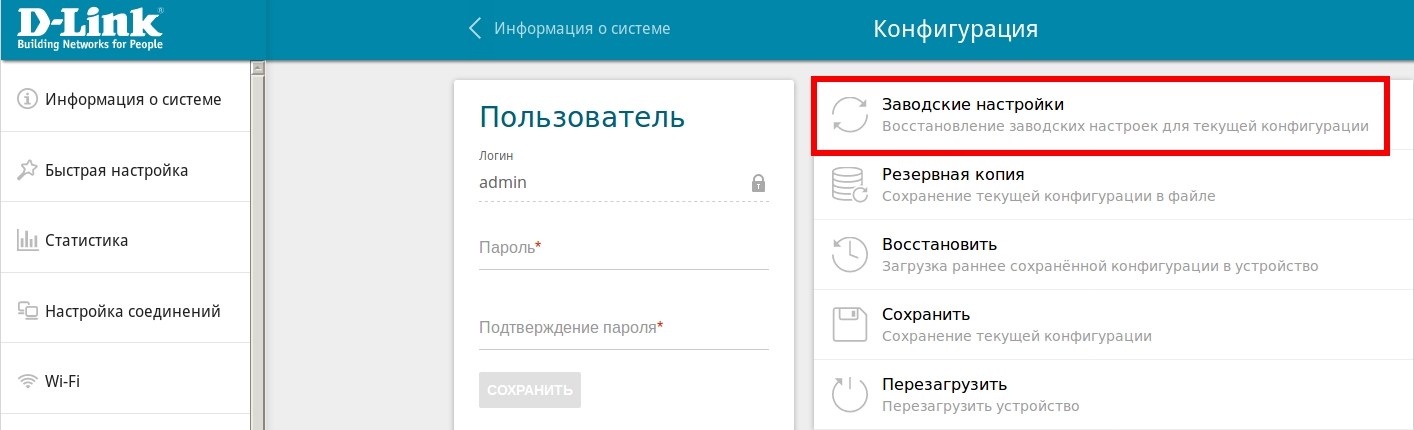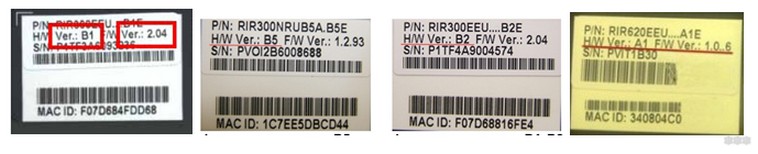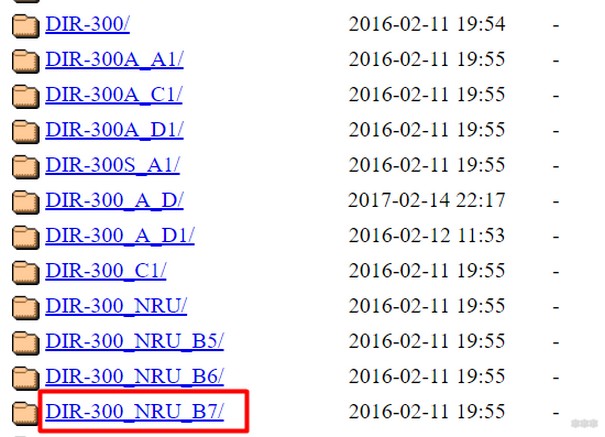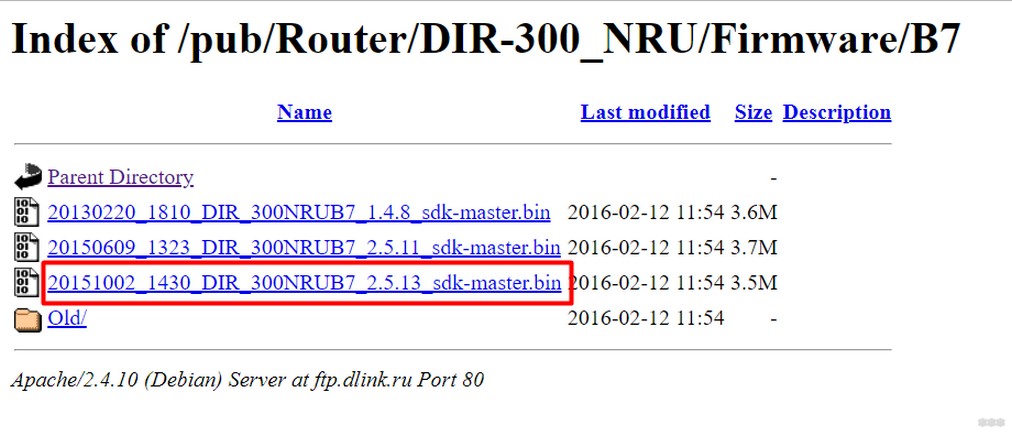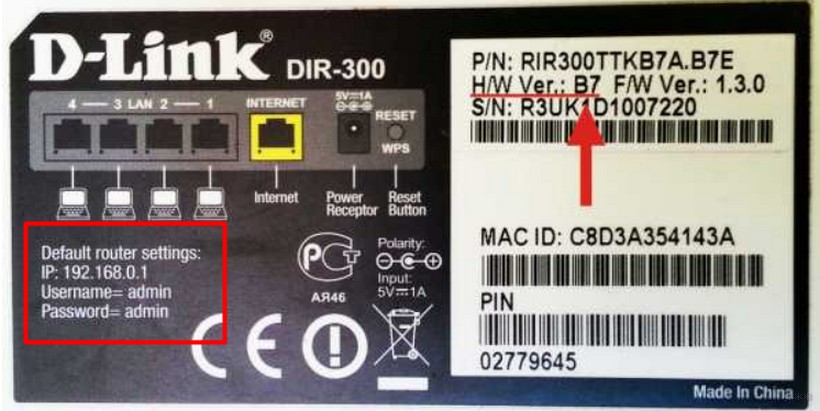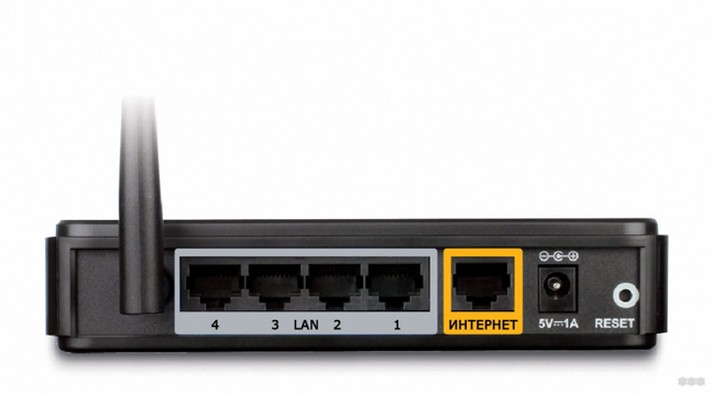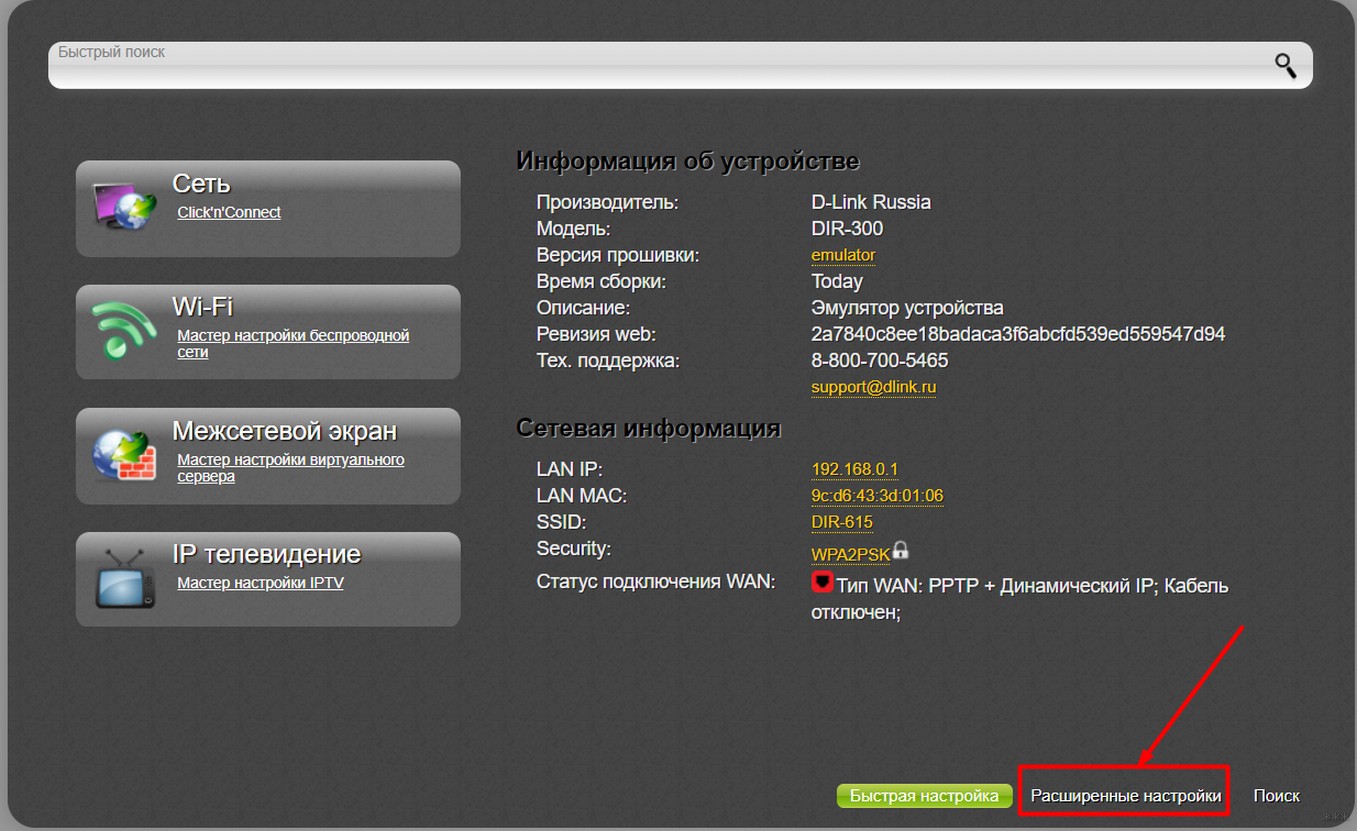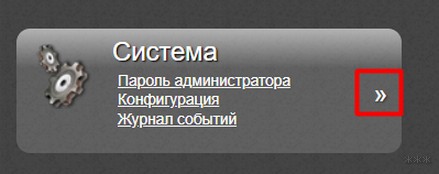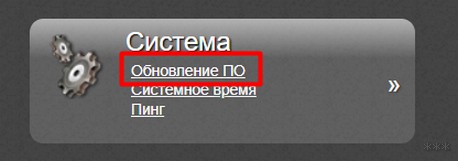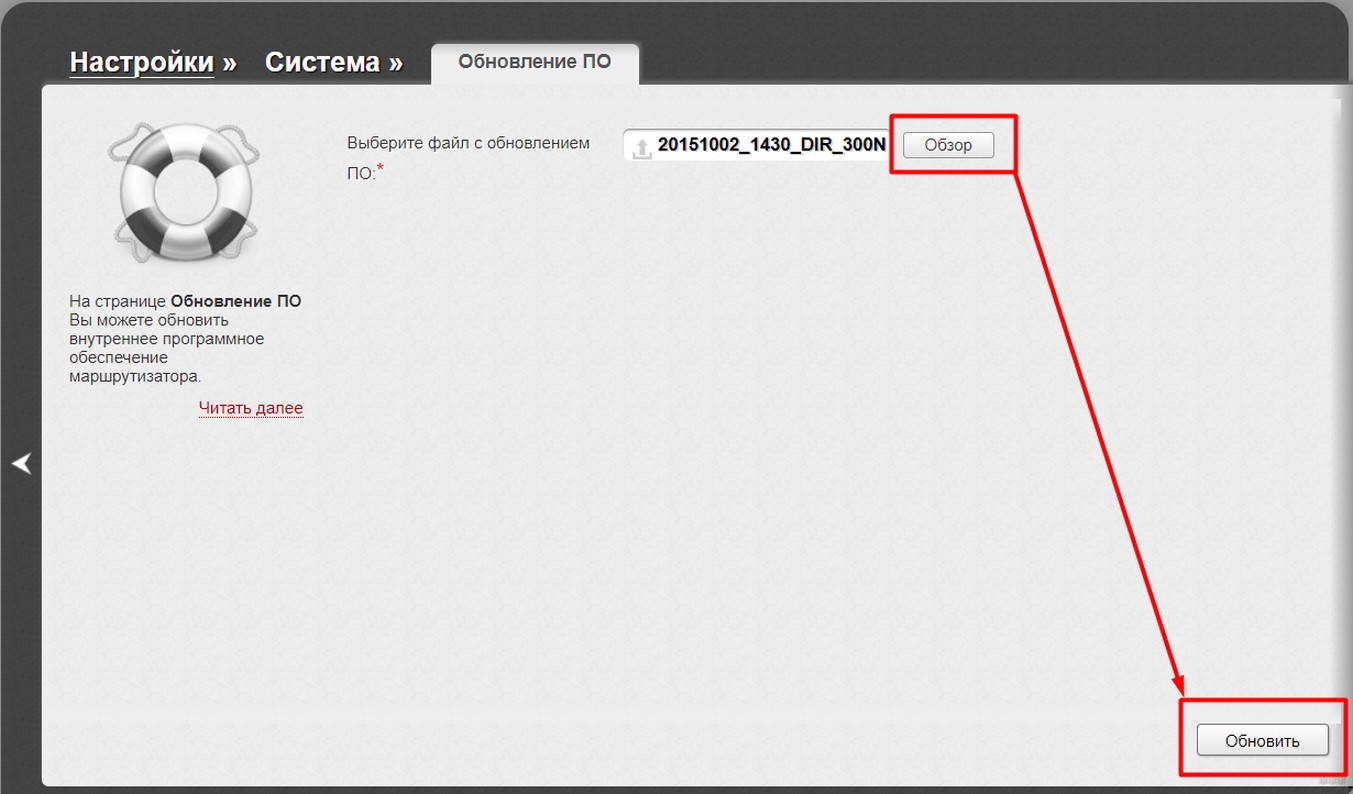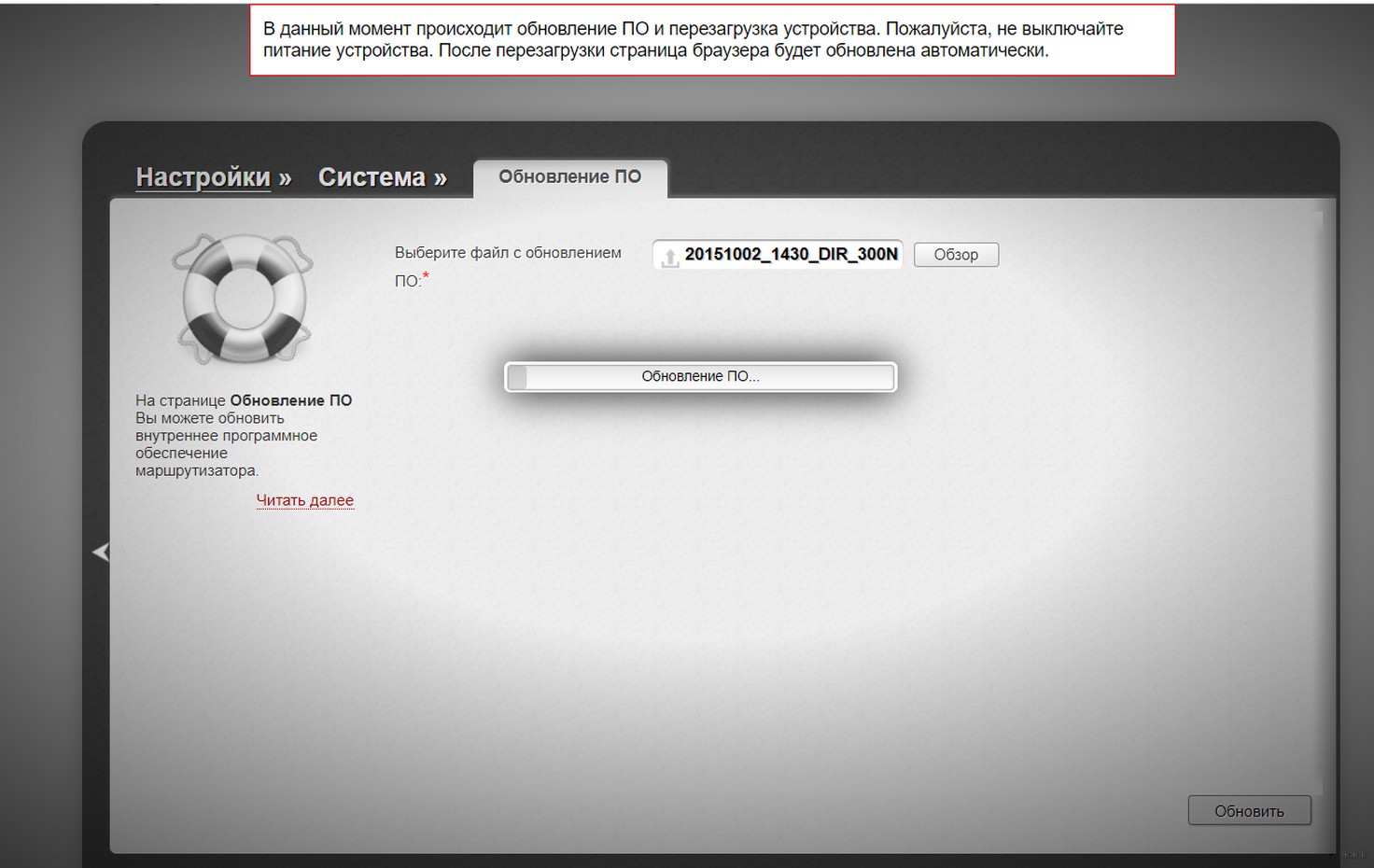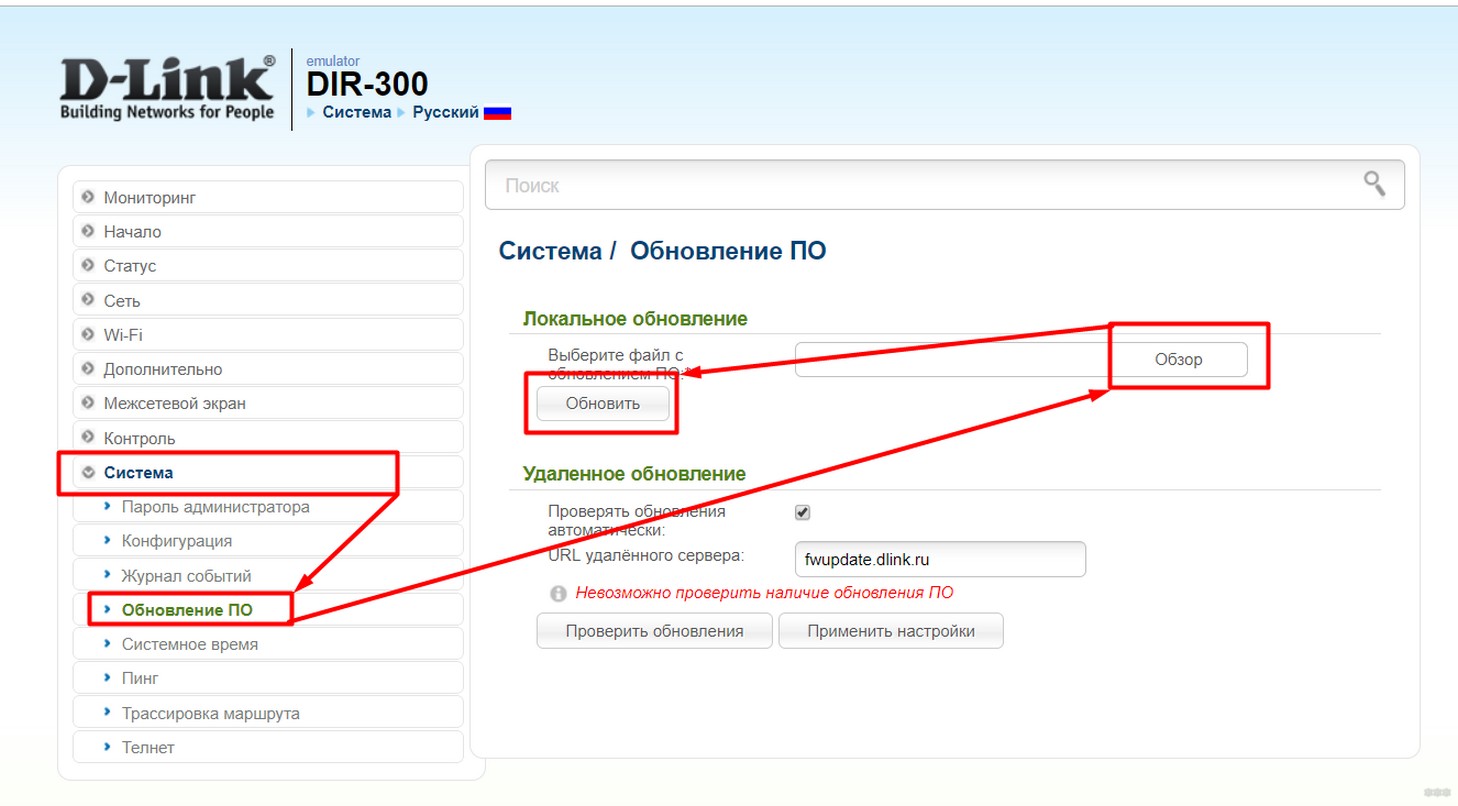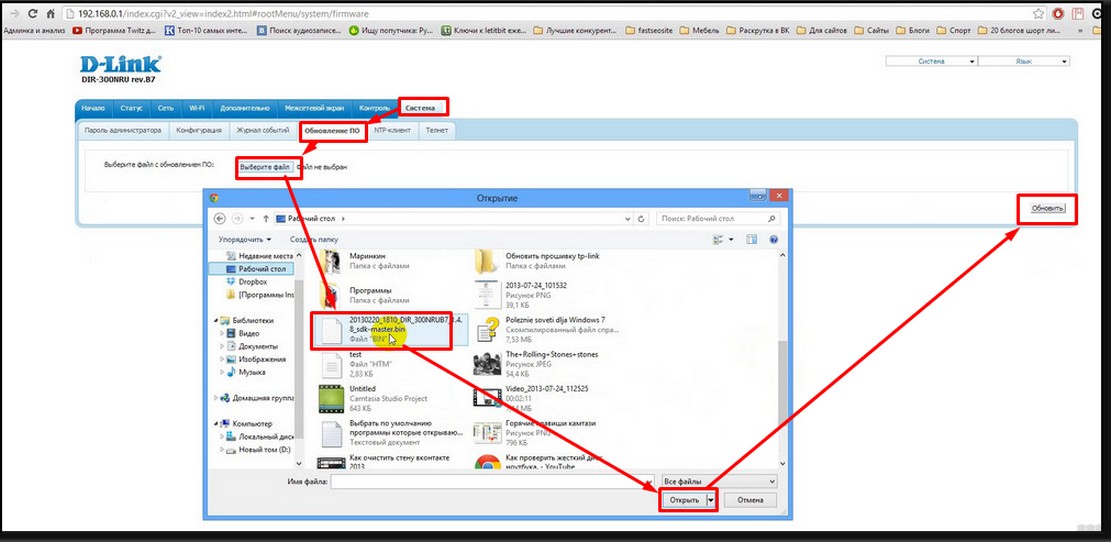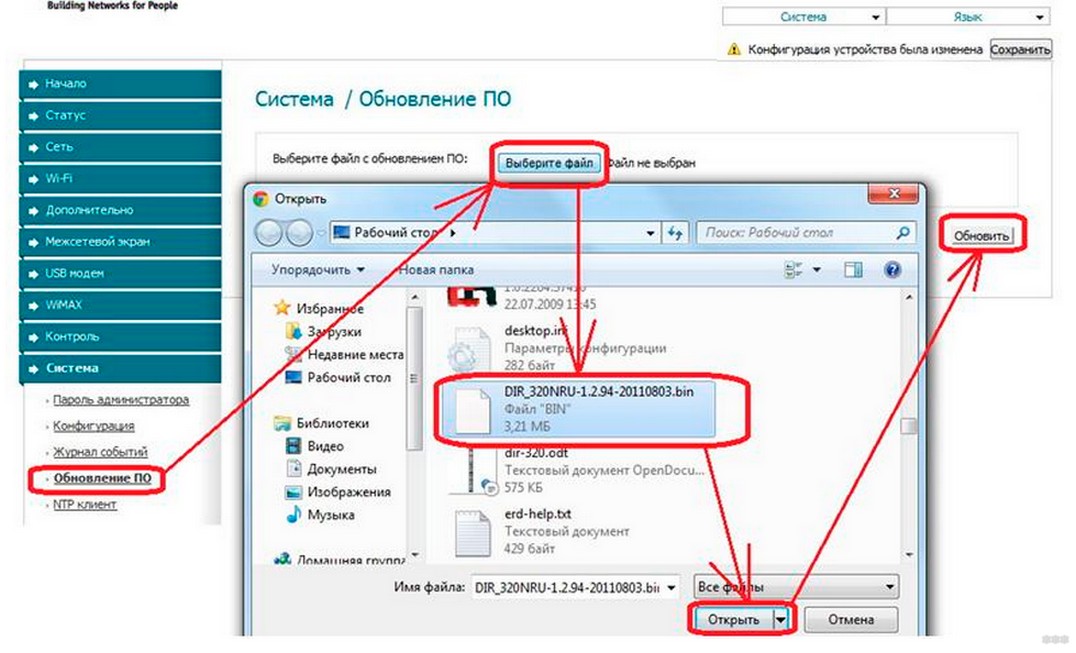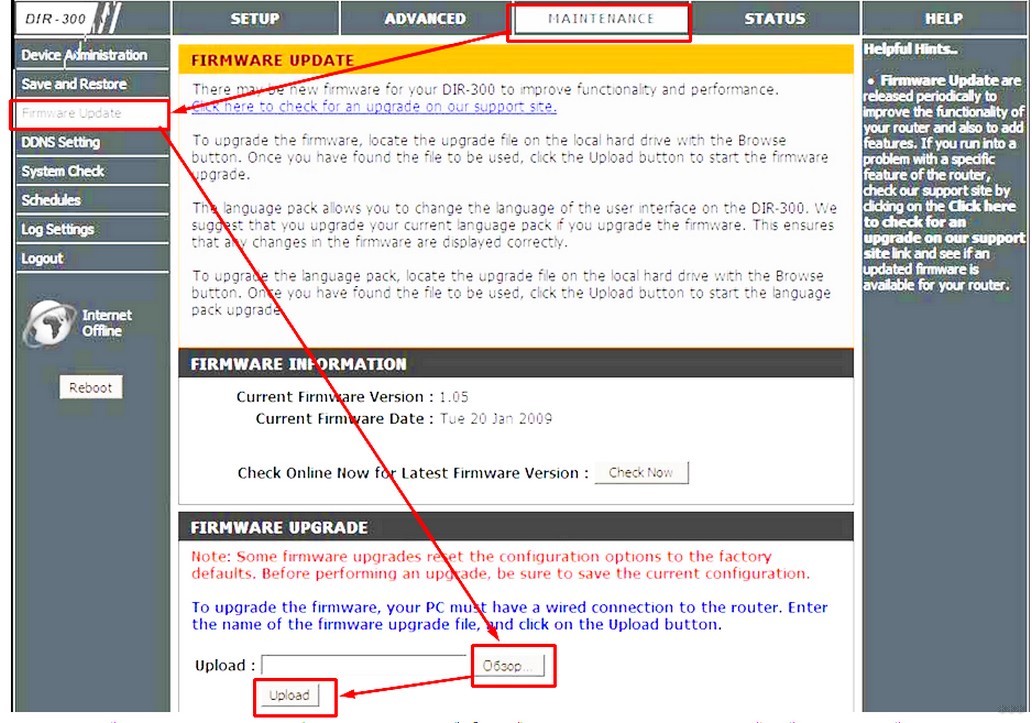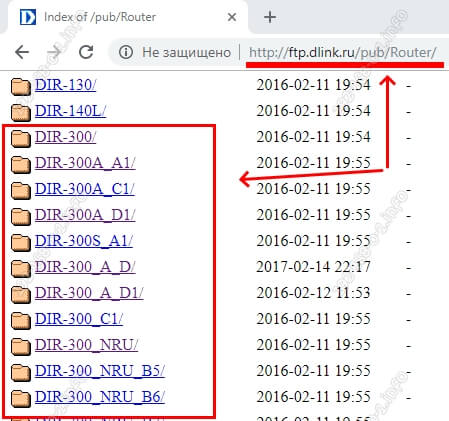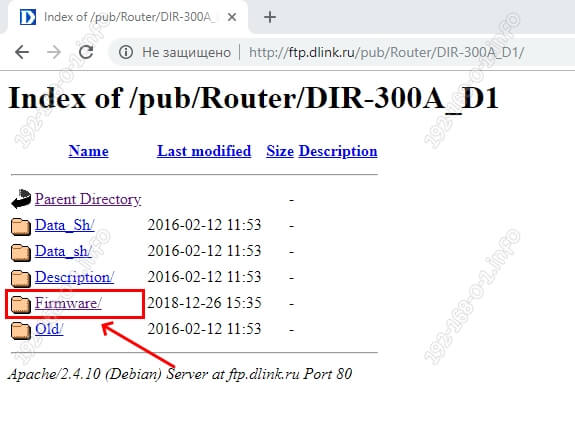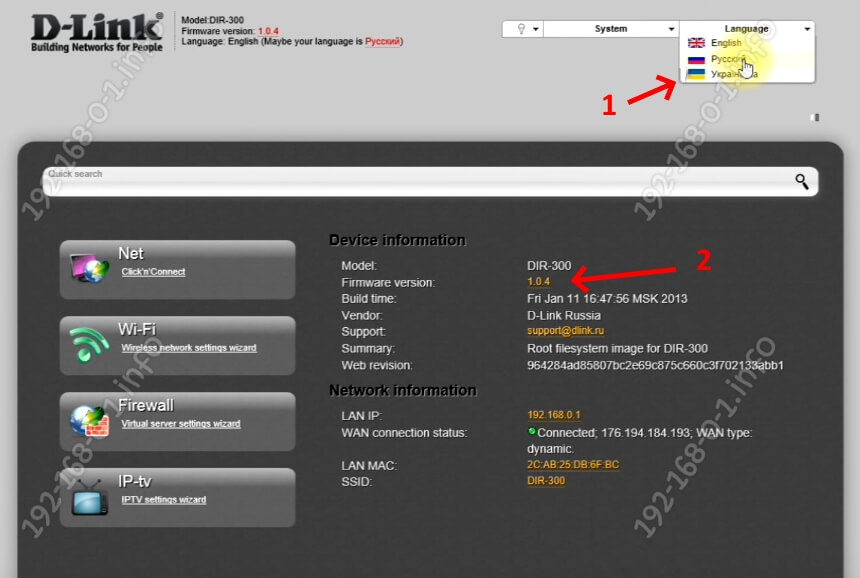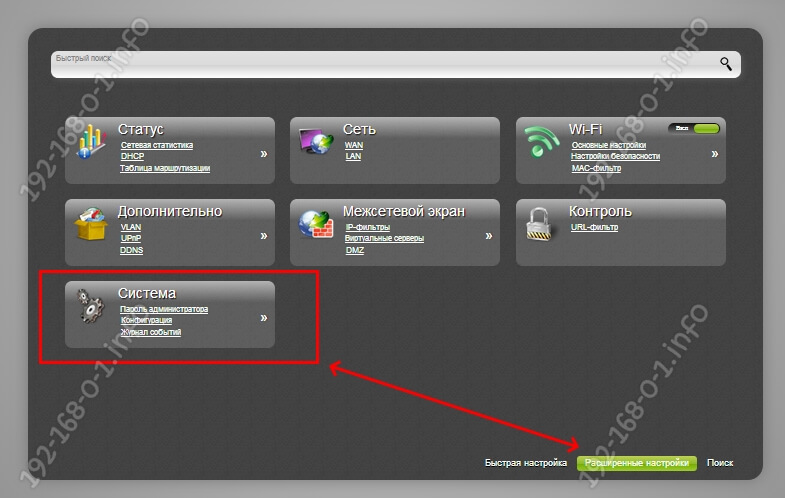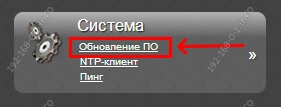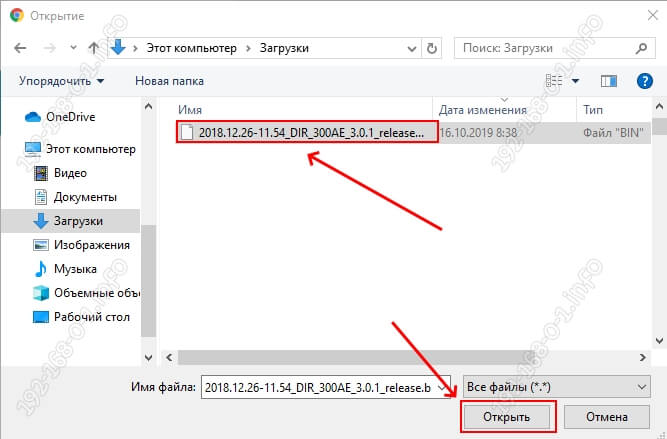Вопрос: Как обновить ПО маршрутизатора?
Ответ:
Вы можете обновить внутреннее ПО маршрутизатора двумя способами: локально с жесткого диска компьютера или удаленно с сервера обновлений D-Link.
Способ 1. Локальное обновление ПО
Предварительно скачайте файл с новой версией программного обеспечения на официальном сайте D-Link в разделе Загрузки.
Внимание! Скачиваемый файл с ПО должен соответствовать аппаратной версии маршрутизатора, которая указана на стикере на нижней панели устройства как H/W Ver.:
Чтобы обновить ПО, следуйте инструкциям ниже:
1. Подключите маршрутизатор к компьютеру, используя Ethernet-кабель.
2. Перейдите на Web-интерфейс маршрутизатора по адресу 192.168.0.1 (по умолчанию).
3. В разделе Система выберите пункт Обновление ПО.
4. В разделе Локальное обновление нажмите Выбрать файл и укажите путь к файлу с прошивкой. Далее нажмите Обновить ПО.
5. После нажатия кнопки Обновить ПО запустится процесс обновления, который займет несколько минут.
Внимание! Во время обновления не отключайте питание устройства и не отсоединяйте Ethernet-кабель!
6. После завершения процедуры обновления рекомендуем произвести сброс настроек маршрутизатора к заводским установкам. Для этого необходимо перейти в раздел Система, выбрать пункт Конфигурация и нажать кнопку Заводские настройки.
Способ 2. Удаленное обновление ПО
Для удаленного обновления ПО маршрутизатор должен быть подключен к Интернету.
1. В разделе Система выберите пункт Обновление ПО.
2. В разделе Удаленное обновление нажмите кнопку Проверить обновления, чтобы узнать доступна ли новая версия ПО, и, если доступна, нажмите кнопку Обновить ПО.
Примечание. Чтобы получать уведомления о доступности новых версий ПО на главной странице Web-интерфейса, убедитесь, что функция Автоматически проверять обновления включена.
3. После нажатия кнопки Обновить ПО запустится процесс обновления, который займет несколько минут.
Внимание! Во время обновления не отключайте питание устройства и не отсоединяйте Ethernet-кабель!
4. После завершения процедуры обновления рекомендуем произвести сброс настроек маршрутизатора к заводским установкам. Для этого необходимо перейти в раздел Система, выбрать пункт Конфигурация и нажать кнопку Заводские настройки.
5. После сброса настроек к заводским установкам потребуется произвести первоначальную настройку маршрутизатора в соответствии с данными, полученными от интернет-провайдера.
Привет! Мы уже обсудили эту легендарную модель почти со всех сторон. И сегодня, пожалуй, остается последнее – поговорим про прошивку D-Link DIR-300. Только актуальная и проверенная лично информация для всех версий моделей этого прекрасного роутера. Начинаем!
Если у вас остались вопросы или что-то не получилось, напишите об этом в комментариях к этой статье. Я обязательно отвечу на него в ближайшее время!
Содержание
- Определяем версию
- Скачиваем прошивку
- Заходим в настройки роутера
- Обновление
- Интерфейс 1 – темный – 1.4.0+
- Интерфейс 2 – белый AIR
- Интерфейс 3 – 1.3.x
- Интерфейс 4 – 1.2.x
- Интерфейс 5 – английский
- Дополнения
- Задать вопрос автору статьи
Определяем версию
Да! DIR-300 один из самых популярных роутеров, и переизданий у него было тоже немало. А под каждую версию маршрутизатора будет идти своя отдельная правильная прошивка: прошьете от другой, как минимум ничего не получится. Так что для начала нужно определить, какая именно модель в ваших руках.
Сделать это просто – загляните на дно вашего роутера, и найдите наклейку с версией в H/W Ver:
Для справки – F/W – это версия прошивки на заводе. Здесь был установлен интерфейс 1.3.0.
Как видите, здесь у нас версия B7. Узнали? Переходим далее. Если не получилось найти, все равно идите дальше, в процессе подбора прошивки станет ясно, какие буквы вообще бывают и что искать.
Скачиваем прошивку
Единственное правильное место, где стоит качать официальные прошивки – официальный репозиторий D-Link. Безусловно, вы можете качать и кастомные прошивки вроде OpenWRT, но это уже на свой страх и риск. Сам процесс обновления ничем не различается, так что наша задача здесь – добыть этот самый файл. И конкретно в этой статье для примера предлагаю обойтись официальными средствами.
Официальный сайт – http://ftp.dlink.ru/pub/Router/
На этой страничке вы увидеть папки с прошивками под все выпущенные модели устройств D-Link. Наша же задача найти прошивку под свою версию D-300, именно поэтому просил вас в первом разделе определить свою версию:
Ниже в разделе «Интерфейс 2» вы можете посмотреть видео с альтернативным вариантом поиска прошивки через сайт.
Обратите внимание сколько вообще существует вариантов для DIR-300. Так что если еще не определились, ищите похожие буквы у себя на наклейке, переходите по папкам и качайте нужный нам файл прошивки:
Для справки. В зависимости от версии, внутри может быть много разных папок и файлов. Прошивки обычно лежат в папке Firmware. Скачивайте самую последнюю версию по номеру. Если нужны старые – они лежат в папке Old.
Если в вашей папке вдруг не оказалось прошивок совсем, попробуйте найти ее в соседних под всю модель. В нашем случае в папке с B7 оказалось только руководство, так что пришлось зайти посмотреть общую папку DIR-300 NRU, где внутри лежали уже файлы для всех версий по папкам, включая и нашу B7.
Расширение нужного файла – «.bin»
Заходим в настройки роутера
Еще один предварительный этап. Прошиваются роутеры через их стандартный веб-конфигуратор (где настраиваются интернет и Wi-Fi). Так что если знаете как, сразу переходите туда и идите в следующий раздел. Если нет, коротко остановлюсь на этом.
Данные для доступа по умолчанию указаны на том же дне роутера:
Здесь на картинке видно:
Адрес подключения: 192.168.0.1
Логин и пароль: admin
Переходите по ссылке или вбиваете этот адрес в браузере вручную, вводите логин и пароль. Попадаете в панель. Далее приступаем непосредственно к прошивке.
Если у вас не заходит со значениями по умолчанию, скорее всего на первой настройке вы меняли пароль доступа к маршрутизатору. Или вспоминайте, или сделайте сброс роутера к заводским настройкам (все равно в процессе обновления все настройки слетят). Для этого ищем кнопку Reset на задней стороне и нажимаем ее во включенном состоянии примерно на 10 секунд. DIR-300 перезагрузится, все доступы установятся в исходные. Можно пробовать заново!
Обновление
Вот и все. Теперь можно приступить к прошивке. Сам процесс одинаковый для любой модели, но возможны некоторые отличия в интерфейсах. Общая суть:
- Переходите в нужный раздел.
- Закачиваете скачанный ранее файл на роутер через специальную форму.
- Ждете обновления (не выключаем роутер в процессе перепрошивки).
- Получаем обновленную версию или ошибку. Все!
А ниже лишь покажу разделы для разных интерфейсов, где нужно заливать файл прошивки. Если у вас другой интерфейс, просто перейдите в следующий раздел, пока не найдете похожий на свой. Языки английский и русский переключаются, я здесь дам свои настройки по умолчанию. Если что, на картинке сориентируетесь с местом.
Интерфейс 1 – темный – 1.4.0+
Серый классический. Замеченные модели прошивки для роутера D-Link – C1, B2, B2, B3, B5, B6, B7. Сначала переходим в «Расширенные настройки»:
Далее в блоке «Система» щелкаем по стрелочке вправо:
А тут выбираем «Обновление ПО»:
Здесь выбираем свой файл через кнопку «Обзор» и нажимаем «Обновить»:
Процесс обновления запущен. Не выключайте питания и просто ждите окончания обновления:
Интерфейс 2 – белый AIR
Так называемый AIR интерфейс для обновленной ревизии моделей DIR-300A и D. Здесь еще проще дойти до раздела обновления: в левом меню щелкаем по «Система», а там «Обновление ПО»:
Обратите внимание, что тут появилась возможность и удаленного обновления, когда прошивка сразу же проверяется на сервере, так что даже скачивать ничего самому не нужно.
Здесь же оставлю видео с альтернативным вариантом поиска прошивки:
Интерфейс 3 – 1.3.x
Еще один похожий вариант на старенькой 1.3.0 для моделей DIR-300 NRU B1, B2, B3, B5, B6, B7. Все как и в предыдущем случае через меню:
Интерфейс 4 – 1.2.x
Второе поколение прошивок. Аналогично:
Интерфейс 5 – английский
Этот интерфейс был на самых первых версиях A1, C1, B1 и B2, и отличается он тем, что все там было на английском. Так что, если кто вдруг столкнется с таким, предлагаю посмотреть как тут можно обновить:
Maintenance – Firmware update – Обзор – Upload
Дополнения
Здесь буду писать примечания, которые применяются на практике редко или же уже были описаны в других статьях на наших сайтах. Если появились вопросы по этим пунктам просто дайте знать.
- На роутерах C1 для обновления использовалась программа D-Link Click’n’Connect. Скачать ее можно из того же репозитория. Обновление прошивки роутера происходит в отдельном графическом интерфейсе.
- Некоторые роутеры D-Link поддерживают процедуру восстановления прошивки с зажимом кнопки RESET до полной загрузки на случай, если основная прошивка была убита. Для своей модели лучше ознакомиться с этим в официальной инструкции или поискать на нашем сайте под свою версию.
- Новую прошивку можно перепрошить старой версией – обычно все встает отлично.
Вот и вся наука. Возможно, существуют в природе и другие интерфейсы, но там скорее будет все как во втором случае через левое меню с теми же названиями. Основные различия лишь в цветах. Так что на них останавливаться даже не буду здесь.
Но если ты, дорогой читатель, нашел здесь что-то интересно, прошу поделиться с другими читателями этой информацией в комментариях. Может быть кому-то это очень поможет! До новых встреч. Ваш WiFiGid.ru.
Беспроводной маршрутизатор D-Link DIR-300 — один из самых популярных моделей роутеров для кабельного Интернета в 2010-2018 годах. Да и сейчас его можно встретить почти в каждой 10й квартире. Он достаточно недорогой и надёжный за свою цену. Большинство возникающих с ним проблем связано с «кривым» программным обеспечением, установленным с завода и решается установкой нового. Чтобы обновить прошивку DIR-300 Вам не понадобятся какие-то специфические технические знания и опыт — это может выполнить даже новичок, так как производитель упростил до максимума обновление прошивки роутер D-Link. В этой инструкции я подробно покажу как это сделать!
Для того, чтобы скачать последнюю версию прошивки для WiFi роутера D-Link DIR-300, Вам необходим доступ в Интернет. Да, без этого никуда… На самом деле всё просто — подключаете кабель провайдера к сетевой карте компьютера или ноутбука и поднимаете соединение с провайдером. Ну, или в крайнем случае берём флешку и идём к друзьям в гости.
Все прошивки для роутеров D-Link лежат в одном месте — на сервере ftp.dlink.ru. На него заходим прямо через браузер — Хром, Оперу или Яндекс.Браузер. Переходим в папку pub, затем — в Router. Откроется большой список каталогов, каждый из которых носит имя конкретной модели маршрутизатора:
Как видите, папок DIR-300 здесь будет более 10 штук. В какую из них заходить? Для этого берём роутер в руки, переворачиваем и смотрим что написано на наклейке:
То же самое можно найти и на коробке от маршрутизатора:
Вам надо найти что-то типа «H/W ver.» или «Revision». Не путайте с «F/W ver.» или «Firmware» — это заводская версия прошивки, которая была установлена на устройство на заводе.
У меня роутер D-Link DIR-300 D1. Прошивка для него лежит в каталоге DIR-300A_D1. Внутри будет папка Firmware:
Для других аппаратных версий всё аналогично — находим папку с названием своей модели и в ней — папку «Firmware». Внутри нас интересуют файлы с расширением *.bin. Это файлы с программным обеспечением роутера. В названии содержится дата релиза и его версия. На момент написания статьи самая актуальная версия прошивки Дир-300 — это версия 3.0.1.
Её и скачиваем себе для дальнейшего обновления своего гаджета. Обратите внимание на размер файла, указанного на сайте и того, что Вы скачали. Неоднократно сталкивался с тем, что пользователи не могли обновить прошивку роутера D-Link только потому, что не скачали файл полностью, а только частично.
Перепрошивка D-Link DIR-300 по шагам
Во всех DIR-300 для входа в настройки устройства, надо открыть веб-браузер и зайти на адрес 192.168.0.1. При входе от Вас потребуется ввести логин и пароль для входа. По умолчанию используется логин admin и пароль admin. Если с этим пароль в веб-конфигуратор устройство не пускает, то он скорее всего был изменён. Тогда поможет только полный сброс настроек к заводским и настройка заново. Если страница роутера вообще недоступна, тогда воспользуйтесь вот этой инструкцией.
Ниже я покажу как обновить прошивку роутера Д-Линк двух версий. Первая — 1.0.4, которая шла на моём роутере с завода. Первое, что надо сделать, зайдя на страницу настройки, это изменить язык на русский, выбрав соответствующий пункт меню «Language» в правом верхнем углу.
Далее можно на главной странице интерфейса кликнуть по версии прошивки, которая отображается в соответствующей строке. Как вариант, можно перейти в расширенные настройки и там найти плитку «Система»:
Кликаем по стрелочке в правой части плитки, чтобы пролистать доступные пункты меню. Нам нужен пункт «Обновление ПО».
Выбираем его и попадаем на вот такую страницу:
Эта страница позволяет обновить прошивку D-Link DIR-300 локально, то есть из файла, а так же через Интернет, если есть активное подключение. Поэтому кликните на кнопку Проверить обновления и посмотрите найдутся ли новые версии онлайн. Для локального обновления прошивки роутера Д-Линк, кликните по кнопке Обзор.
В появившемся окне проводника выбираем файл с прошивкой, который скачали ранее и нажимаем кнопку ОК. Теперь нажимаем на кнопку Обновить из файла и ждём несколько минут, пока софт обновится.
Для версии ПО 2.5.1, 2.5.4 и т.п.
Если на Вашем роутере более новая прошивка версии 2.5.Х, то чтобы перепрошить DIR-300, Вам надо в главном меню (в левой части окна) зайти в раздел Система -> Обновление ПО.
В остальном вся последовательность действий полностью идентична — либо обновляем прошивку роутера удалённо, через Интернет, либо локально — скачав и установив ПО самостоятельно.
Примечание:
- После обновления с версий 1.0.4 и 2.5.4 на самую последнюю 3.0.1 у Вас могут сбросится настройки маршрутизатора, поэтому заранее их посмотрите и запишите. И вообще, после того, как вы перепрошили DIR-300 до самой последней версии ПО — лучше сбросить его настройки кнопкой Reset и настроить его заново. Это позволит избежать многих проблем.
- Если после обновления прошивки устройство заглючило и ни на чего не реагирует — не пугайтесь. Закирпичить D-Link DIR-300 достаточно сложно. Его всегда можно восстановить. А как это сделать Вы найдёте на моём блоге!
Обновление прошивки роутера — важная и необходимая процедура для поддержания его работоспособности и безопасности. Роутер D-Link DIR-300 — один из самых популярных и надежных моделей на рынке. В этой статье мы расскажем вам, как обновить прошивку вашего роутера D-Link DIR-300, а также поделимся полезными советами для успешного выполнения данной операции.
Прошивка роутера — это программное обеспечение, которое управляет его работой и функциональностью. Обновление прошивки может содержать исправления ошибок, улучшения производительности и добавление новых функций. Поэтому важно регулярно проверять наличие обновлений и устанавливать их на свой роутер.
Перед тем, как обновить прошивку роутера D-Link DIR-300, важно выполнить несколько подготовительных шагов. Во-первых, убедитесь, что у вас установлена последняя версия прошивки для вашей модели роутера. Вы можете найти эту информацию на официальном сайте D-Link. Во-вторых, сделайте резервную копию настроек роутера, чтобы в случае возникновения проблем можно было восстановить предыдущую конфигурацию.
Важно отметить, что обновление прошивки роутера может прервать его работу и привести к потере настроек. Поэтому рекомендуется внимательно следовать инструкции производителя и быть готовым к возможным проблемам.
Содержание
- Как обновить прошивку роутера D-Link DIR-300
- Шаги к обновлению прошивки
- Полезные советы для обновления прошивки
Как обновить прошивку роутера D-Link DIR-300
Вот пошаговая инструкция о том, как обновить прошивку вашего роутера:
- Скачайте последнюю версию прошивки D-Link DIR-300 с официального сайта D-Link.
- Откройте веб-браузер и введите IP-адрес вашего роутера в адресной строке. Обычно это 192.168.0.1, но может отличаться в зависимости от вашей сети.
- Введите имя пользователя и пароль администратора роутера, чтобы войти в его настройки. Если вы не изменили эти данные, то по умолчанию они обычно равны «admin».
- Найдите раздел с настройками прошивки или обновления и выберите опцию «Обновить прошивку».
- Нажмите кнопку «Обзор» или «Выберите файл» и укажите путь к файлу прошивки, который вы скачали на первом шаге.
- Нажмите кнопку «Обновить» или «Применить», чтобы начать процесс обновления.
- Дождитесь, пока прошивка будет загружена и установлена на роутер. В этот момент не отключайте питание и не перезагружайте роутер.
- Когда прошивка успешно установлена, роутер автоматически перезагрузится и вы сможете снова получить доступ к его настройкам.
Важно помнить, что обновление прошивки может быть опасным процессом, и неправильное выполнение может привести к неполадкам в работе роутера. Поэтому рекомендуется предварительно ознакомиться с инструкцией производителя и следовать ей внимательно. Если у вас возникли какие-либо вопросы или проблемы, лучше обратиться за помощью к специалистам или поддержке D-Link.
Шаги к обновлению прошивки
Обновление прошивки роутера D-Link DIR-300 может быть выполнено следующей последовательностью шагов:
- Перейдите на официальный сайт D-Link и найдите раздел «Поддержка».
- В разделе «Поддержка» найдите страницу с загрузкой прошивок для D-Link DIR-300.
- На странице загрузки прошивок найдите последнюю доступную версию прошивки для вашего роутера.
- Скачайте файл прошивки на компьютер.
- Зайдите в настройки роутера, введя IP-адрес роутера в адресную строку браузера.
- Логин и пароль для доступа к настройкам роутера по умолчанию обычно указаны на наклейке на задней панели роутера. Если вы поставили свой логин и пароль, введите их соответствующим образом.
- В меню настроек роутера найдите раздел «Обновление прошивки» или «Firmware Upgrade».
- Выберите загруженный файл прошивки и нажмите «Обновить».
- Будьте терпеливыми и не выключайте роутер во время обновления прошивки. Это может повредить устройство.
- После завершения обновления прошивки роутер автоматически перезагрузится.
- Проверьте работу роутера и убедитесь, что все настройки сохранены и работают корректно. Если возникли проблемы, попробуйте сбросить настройки роутера до заводских и повторите процесс обновления прошивки.
Обновление прошивки роутера D-Link DIR-300 регулярно помогает улучшить его функциональность и исправить возможные ошибки. Не забывайте проверять официальный сайт D-Link для получения последних обновлений прошивки.
Полезные советы для обновления прошивки
1. Резервное копирование настроек: Перед обновлением прошивки рекомендуется создать резервную копию текущих настроек роутера. Это позволит восстановить их в случае возникновения проблем.
2. Подключение к сети электропитания: Убедитесь, что роутер подключен к источнику электропитания непрерывно на протяжении всей процедуры обновления прошивки. Потеря питания во время обновления может привести к повреждению устройства.
3. Стабильное сетевое соединение: Установите надежное сетевое соединение между компьютером и роутером. Выберите проводное подключение, если это возможно, чтобы избежать потери связи во время обновления прошивки.
4. Скачивание правильной прошивки: Перед обновлением прошивки убедитесь, что вы скачали правильную версию для вашего конкретного модели роутера D-Link DIR-300. Использование неправильной прошивки может привести к непредсказуемым последствиям.
5. Отключение активных соединений: Перед обновлением прошивки рекомендуется отключить все активные соединения через роутер (например, Wi-Fi, LAN-порты и т. д.). Это поможет избежать возможных конфликтов во время обновления.
6. Распаковка загруженного файла: Если загруженная прошивка представлена в виде архива, необходимо распаковать файлы из него на компьютер.
7. Обновление прошивки: Следуйте инструкции, предоставленной производителем, для обновления прошивки. Обычно это включает в себя запуск программы-прошивальщика и выбор загруженного файла с прошивкой. Ожидайте завершения процесса обновления и не выключайте роутер до его завершения.
8. Перезагрузка роутера: После успешного обновления прошивки рекомендуется перезагрузить роутер для применения изменений. Это поможет избежать возможных проблем при работе устройства.
Следуя этим полезным советам, вы сможете успешно обновить прошивку роутера D-Link DIR-300 и наслаждаться стабильной и безопасной работой вашего устройства.
Если вам нужна прошивка DIR-300, то здесь вы найдете всю нужную информацию. Стоит заметить несколько моментов:
- Если во время перепрошивки у вас отключится электричество, то есть шанс сломать роутер. Поэтому для начала убедитесь в стабильном электричестве и исправных кабелях питания. Можно подключить D-link DIR 300 через ИБП на время прошивки.
- Самостоятельное обновление прошивки аннулирует гарантию.
Зачем может потребоваться обновление? Иногда нужно даже не обновление, а переустановка уже имеющейся версии прошивки. Причины:
- Интернет тормозит и глючит.
- Необходимы новые функции, появившиеся в новой версии ПО.
Прошивка – это как драйвер или операционная система для роутера. Микропрограмма, записываемая в постоянную память устройства. Для начала ее нужно скачать.
Краткая инструкция
Если коротко и саму суть, как перепрошить:
- Скачайте прошивку для D-link DIR 300 с ftp.dlink.ru.
- Зайдите на страницу роутера 192.168.1.1 (или 192.168.0.1).
- Направляйтесь в раздел «Maintenance», потом «Firmware Update».
- Выберите файл прошивки, нажмите «Upload».
- Подождите 2 минуты, пока роутер ставит прошивку. Всё.
Теперь все то же самое, но детальней.
Скачка прошивки
- Весит она всего несколько мегабайт. В адресной строке напишите адрес dlink.ru, после чего перейдите на официальный сайт разработчика маршрутизатора, это ftp с прошивками.
- В папке под названием pub найдите раздел Router.
- После этого найдите папку с прошивкой для своей модели и ревизии роутера, в нашем примере это DIR-300_NRU.
- Далее направляйтесь в папку Firmware.
- Теперь необходимо узнать ревизию маршрутизатора ДИР. Вам надо взять свой роутер, перевернуть его, и посмотреть, что написано на наклейке с нижней стороны.
- В данном случае это B1, у вас может быть A1/B1/C1/D1/B3/B5/B7/B6.
- Открыв папку на ftp под названием Firmware, выберите раздел, который соответствует вашей модели роутера DIR300.
- Скачайте прошивку. Это небольшой файл с расширением bin.
Рекомендуем вам сохранить файл прошивки на какой-нибудь BackUp носитель (жесткий диск, флешка). Чтобы в случае поломки интернета вы могли добыть прошивку без сети.
Подключение маршрутизатора к ПК
Подключите D-link к своему компьютеру через патчкорд. Можно перепрошивать с обычных стационарных ПК, ноутбуков и нетбуков. Включите роутер. Нужно проверить настройку сети.
- В Win7 зайдите «Пуск», потом в «Панель Управления», далее «Просмотр состояния сети и задач».
- Найдите в левом меню ссылку «Изменения параметров адаптера». Найдите иконку для подключения по лок. сети, зайдите в свойства подключения.
- Откроется окно, выберите там протокол версии 4 (TCP/IPv4) и нажмите кнопку «Свойства».
- На вкладке «Общие» посмотрите поставлены ли настройки: «Получить IP-адрес автоматически», а также и «Получить адрес DNS-сервера автоматически».
Теперь непосредственно к обновлению прошивки.
Перепрошивка
- Откройте браузер, вместо адреса сайта напишите 192.168.1.1, вы зайдете на страничку, генерируемую роутером.
- Введите логин и пароль для доступа к настройкам DIR 300. Если пароля вы не устанавливали, то пишите просто admin.
- На странице роутера можно узнать версию ревизии (вверху салатовой стрелочкой отмечено), это нужно на случай, если у вас затерлась или отклеилась наклейка на дне роутера.
- Зайдите в раздел «Maintenance», потом в «Firmware Update. Затем пройдите ниже до «Firmware upgrade», после чего «Выберите файл».
- Найдите у себя на компьютере скачанную официальную прошивку от D-link. После этого нажмите «Upload».
- Начнется обновление прошивки роутера, это займет ровно 2 минуты. Не отключайте роутер от питания в это время, иначе это может привести к поломке.
- Когда обновление закончится вас перебросит на окно логина и пароля.
- Посмотрите на верхнюю строчку, если вы обновляли прошивку на новую версию, то там должны быть изменения. Если вы просто перепрошивали (по аналогии, как переустановка Windows), то вас будет ждать тот же номер версии прошивки.
Когда прошивка роутера DIR-300 переустановлена, настройки интернета не меняются. Вы можете сразу же продолжить пользоваться компьютером.
Прошивка модели D-Link DIR-300 C1
- Чтобы перепрошить маршрутизатор D-Link DIR-300 C1 необходимо скачать файл прошивки (.bin) отсюда.
- После этого скачайте архив zip отсюда.
- Убедитесь, что ваш маршрутизатор подключен к компьютеру (ноутбуку или нетбуку) кабельным соединением, а не через Wi-Fi.
- Распакуйте на компьютере скачанный архив zip и запустите программу dcc.exe.
- После этого запустится D-Link Click’n’Connect. В ней выберите «Подключение и настройка устройства».
Обновите программное обеспечение, это просто – подсказки помогут. В итоге установится не последняя, но рабочая прошивка для этой модели. Если работа маршрутизатора вас устраивает, то можно не продолжать.
Обновление D-Link DIR-300 C1 до последней версии
Но если вы хотите обновить ПО D-Link DIR-300 C1 до последней версии прошивки, то…
- Зайдите в настройки роутера, найдите раздел «Система», после чего «Обновление ПО».
- Там выберите bin-файл прошивки (мы его скачивали ранее).
- Потом нажимайте «Обновить» — подождите стандартные 2 минуты обновления.
Могут появится сообщения об ошибках или зависания роутера, тогда не отключайте питание, а подождите еще 5-10 минут, чтобы установка завершилась корректно.
DIR 300 N150 ревизия D1
Перепрошивка DIR 300 N150 D1 на примере прошивки версии 2.5.4 с новым вебинтерфейсом «Air».
- Зайдите в настройки обычным способом, перед вами будет страница «Начало / Информация», там можно точное название модели и версию прошивки.
- Чтобы установить новую или переустановить старую прошивку, нажмите по её версии, откроется страница «Система / Обновление ПО».
- Используйте кнопку «Обзор», чтобы выбрать файл с обновлениями (предварительно скачанный отсюда).
- Нажмите «Обновить». Ожидание 2 минуты.
Так выглядит файл с прошивкой на ftp сервере производителя
Восстановление настроек
Если вы прошили DIR-300 неудачно, то можно восстановить заводские настройки маршрутизатора.
- Самое простое это использование кнопки RESET на корпусе роутера, понадобится зубочистка, так как кнопка утоплена в корпус. Нажмите ее на 10 секунд, отпустите, после этого роутер перезагрузится и стартанет с обнуленными настройками.
- Также можно воспользоваться соответствующим пунктом в меню настроек вебинтерфейса.
Вы узнали, как установить официальную прошивку на роутер DIR 300 (ревизий A1/B1/C1/D1/B3/B5/B7/B6). Также на нашем сайте вы можете почитать как настроить интернет на роутере D-link DIR 300.